Video pildistamine pole tänapäeval probleem. Te ei pea enam raha kulutama keerukatele kallitele videokaameratele. Piisab osta sisseehitatud videofunktsiooniga miniatuurse digikaamera ja saate jäädvustada kõiki huvitavaid eluhetki. Üks asi on masendav - saadud filmi kvaliteet ei vasta alati märgile. Kuid on väljapääs - muutke seda Photoshopis (selleks sobib Photoshop CS3 või uuem).
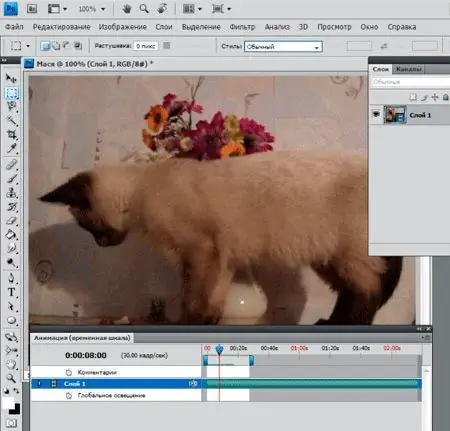
Juhised
Samm 1
Faili avamiseks minge menüüsse "Fail" - "Ava" ja määrake faili tee. Programm loeb enamikku populaarsetest videofailidest (AVI, MOV, MPEG …). Fail avaneb. Pildi kihtides näete lindi pisipilti, mida videofail tähistab.
2. samm
Video redigeerimise alustamiseks minge menüüsse "Aken" - "Animatsioon". Pildi all avaneb animatsiooni redigeerimise aken. Akna ülaosas on ajaskaala, mis näitab video aega sekundites. Kui soovite oma saidile väikese video teha, vähendage filmi pikkust, lohistage lihtsalt lõpupiiri ja määrake kursor soovitud kestusele. Nüüd, kui vajutate nuppu "Esita", esitatakse video soovitud pikkusega (näiteks 52 sekundit) ja alustatakse uuesti.
3. samm
Võite hakata redigeerima. Oluline on teada, et toimingute tegemisel paneelil "Tööriistad" asuvate nuppude abil (pintsel, tervendushari, tempel, maalimine jne) kehtivad muudatused ainult sellele raamile, millega te töötate. Muudatuste levimiseks kogu filmis peate minema järgmisele kaadrile ja kõike korrata. Siis teisel, kolmandal …. Protsess on väga aeganõudev. Piisab sellest, kui öelda, et 52sek filmis on 15 kaadrit sekundis ainult 780 kaadrit.
4. samm
Samal ajal rakendatakse kogu filmile reguleerimiskihte (tasemed, kõverad, toon / küllastus jne). Seega, kui reguleerite kaadri värve, kergendate seda, lisate küllastust jne, rakendatakse neid sätteid filmi kõigile kaadritele. Nii on liiga tumedat filmi lihtne parandada, sooja (või külma) fotofiltrit jne rakendada.
Kihimaski kasutavad toimingud kehtivad ka kogu filmi kohta.
5. samm
Samuti saab kogu programmis määratud filtrit rakendada kogu filmile. Selle võimaldamiseks muutke fail nutikaks objektiks. Minge kihtidesse, seiske kaadripildil ja valige kontekstimenüüst käsk „Teisenda nutikaks objektiks”.
Sama tulemuse saate, kui valite menüüst „Filter” „Teisenda nutikate filtrite jaoks”. Pildi kihtides muutub lindi pisipilt nutika objekti pisipildiks.
Tehke kõike, mis teile kõige paremini sobib, ja redigeerige videot.
6. samm
Nüüd on töö lõpetatud. Mängi filmi uuesti, vaata tulemust. Kui kõik on korras, tuleb see päästa. Selleks minge menüüsse "Fail" - "Eksport" - "Vaadake videot".
Avanenud aknas täitke vajalikud üksused: määrake faili nimi, asukohakaust, tulevase video formaat, selle suurus (kaaderhaaval). Seejärel vajutage renderdamise klahvi.
Nüüd on fail salvestatud, saate selle panna oma perekogusse, saidile, saata oma sõpradele e-posti teel….






